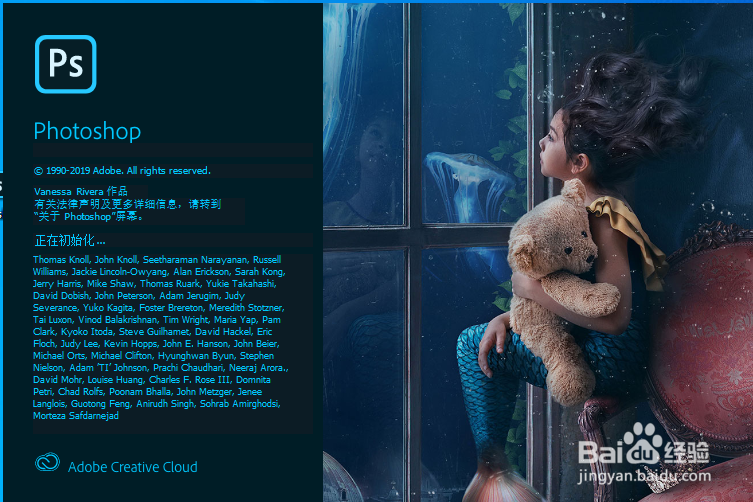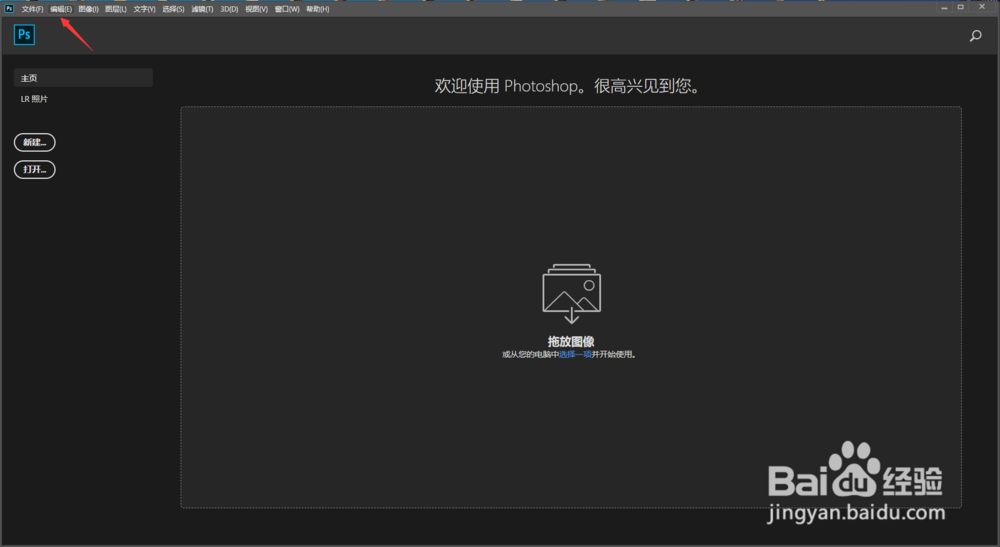1、启动软件“Photoshop 2020”,如图所示:
2、软件启动完成后,点击顶部菜单栏中的”编辑“选项,如图所示:
3、在展开的“编辑”下拉菜单中,点击“首选项”,如图所示:
4、在展开的“首选项”菜单中,点击“常规”选项,如图所示:
5、在常规设置中,点击“自动显示主屏幕”前面的小方框,去掉里面的“勾”,如图所示:
6、去掉“勾”以后,点击“确定”按钮,如图所示:
7、确定完成后,点击软件左上方的PS图标,进入工作界面,如图所示:
8、进入工作界面后,点击“x”关闭软件,如图所示:
9、关闭软件后重新打开,“正在载入”主页就会消失,如图所示: